CAD乱码轻松解决
CAD图纸文字显示为“?”或乱码怎么办

CAD图纸文字显示为“?”或乱码怎么办
在日常工作中经常会遇到图纸打开后,部分文字显示为“?”的情况。
这种情况通常是由于文字样式不匹配或字体缺失引起的,通过以下几个简单的步骤,就可以让文字正常显示。
1、左键单击显示为“?”的文字,然后单击右键,打开“特性”菜单。
如下图:
2、在特性菜单中查找文字样式名称。
如下图,本次选中的问号文字的样式名称为“Arial N”。
3、在菜单栏“格式”的下拉菜单中找到“文字样式”。
如下图:
4、打开文字样式编辑窗口,如下图:
5、找到要编辑的字体样式“Arial N”,把字体名更改为常用字体(如宋体)。
6、点击“应用“,然后关闭窗口,正常文字就回来了。
对比一下之前的,很简单,很好用吧。
有时候显示“?”的文字可能由多个文字样式定义,遇到这种情况重复以上过程,直至文字显示全部正常即可。
Auto CAD 中文字乱码真么解决
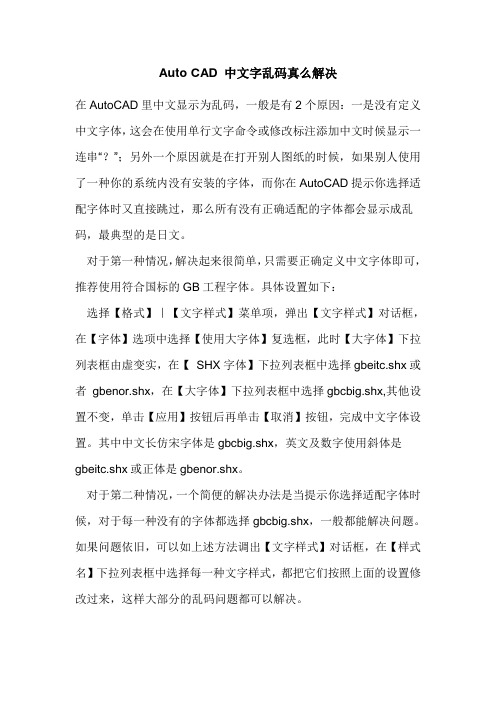
Auto CAD 中文字乱码真么解决
在AutoCAD里中文显示为乱码,一般是有2个原因:一是没有定义中文字体,这会在使用单行文字命令或修改标注添加中文时候显示一连串“?”;另外一个原因就是在打开别人图纸的时候,如果别人使用了一种你的系统内没有安装的字体,而你在AutoCAD提示你选择适配字体时又直接跳过,那么所有没有正确适配的字体都会显示成乱码,最典型的是日文。
对于第一种情况,解决起来很简单,只需要正确定义中文字体即可,推荐使用符合国标的GB工程字体。
具体设置如下:
选择【格式】|【文字样式】菜单项,弹出【文字样式】对话框,在【字体】选项中选择【使用大字体】复选框,此时【大字体】下拉列表框由虚变实,在【SHX字体】下拉列表框中选择gbeitc.shx或者gbenor.shx,在【大字体】下拉列表框中选择gbcbig.shx,其他设置不变,单击【应用】按钮后再单击【取消】按钮,完成中文字体设置。
其中中文长仿宋字体是gbcbig.shx,英文及数字使用斜体是gbeitc.shx或正体是gbenor.shx。
对于第二种情况,一个简便的解决办法是当提示你选择适配字体时候,对于每一种没有的字体都选择gbcbig.shx,一般都能解决问题。
如果问题依旧,可以如上述方法调出【文字样式】对话框,在【样式名】下拉列表框中选择每一种文字样式,都把它们按照上面的设置修改过来,这样大部分的乱码问题都可以解决。
CAD图纸字体乱码如何解决
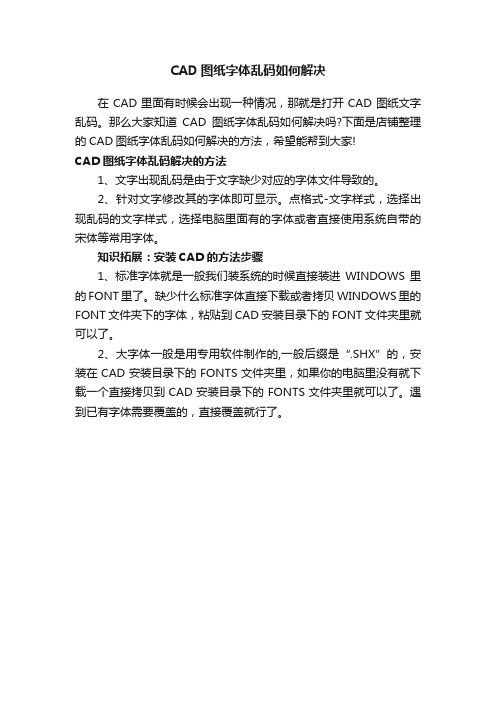
CAD图纸字体乱码如何解决
在CAD里面有时候会出现一种情况,那就是打开CAD图纸文字乱码。
那么大家知道CAD图纸字体乱码如何解决吗?下面是店铺整理的CAD图纸字体乱码如何解决的方法,希望能帮到大家!
CAD图纸字体乱码解决的方法
1、文字出现乱码是由于文字缺少对应的字体文件导致的。
2、针对文字修改其的字体即可显示。
点格式-文字样式,选择出现乱码的文字样式,选择电脑里面有的字体或者直接使用系统自带的宋体等常用字体。
知识拓展:安装CAD的方法步骤
1、标准字体就是一般我们装系统的时候直接装进WINDOWS里的FONT里了。
缺少什么标准字体直接下载或者拷贝WINDOWS里的FONT文件夹下的字体,粘贴到CAD安装目录下的FONT文件夹里就可以了。
2、大字体一般是用专用软件制作的,一般后缀是“.SHX”的,安装在CAD安装目录下的FONTS文件夹里,如果你的电脑里没有就下载一个直接拷贝到CAD安装目录下的FONTS文件夹里就可以了。
遇到已有字体需要覆盖的,直接覆盖就行了。
AutoCAD字体乱码的三种解决方法

AutoCAD字体乱码的三种解决方法第一篇:AutoCAD字体乱码的三种解决方法AutoCAD字体乱码的三种解决方法AutoCAD字体乱码的三种解决方法刚才同学在打开CAD的时候,遇到了大量乱码,双击后在编辑窗口中显示正常。
这是一个常见问题,是dwg图创建者和使用者字体不一致造成的,只需要对字体稍加改动即可解决问题。
总结起来,大致有以下三种方法:1、在当前发生乱码的文档中,新输入若干字符,此时该字符显示为正常汉字。
此后,使用特性匹配工具(传说中的格式刷),以正常显示的文字为源,令乱码字符与正常文字特性匹配即可。
此法优点是便于操作和理解,缺点是在有大量乱码的情况下效率较低。
但是,如果所有文字都在一个图层中,则可以将非文本图层关闭,用框选的方式特性匹配即可瞬间匹配所有文字。
2、在当前文档中,修改文字样式。
创建新样式,设置字体为txt.shx,大字体为gbcbig.shx。
完成后确认,回到绘图界面,在工具栏中更换当前文字样式为刚才创建的那个,OK,字体更改过来。
3、将文档关闭,重新打开,在打开过程中遇到字体选择对话框的时候,直接选择gbcbig.shx即可。
…第二篇:autoCAD 字体小结autoCAD 字体小结一、概述CAD不同字体有什么区别呢?其实内容上没什么大的区别,一般来说只是表象的区别大一些。
所以,开发不同字体的目的主要是为了美观的需要。
而对于使用的人群来说,偏向于搞艺术的人使用的字体相对较多一些,比如建筑师;而搞技术的人使用的字体相对少一些,比如工程师等。
在cad中,字体的认证非常简单,所用的字体名也就是字体文件的名字。
所以有些人处于各种目的,自己“创造”了个性化的字体,这些字体恐怕只有他自己熟悉。
比如,他需要经常同外部单位交换dwg图纸文件,而兄弟单位的字体不是他所使用的,那么就经常要指定字体来替换。
如果替换的字体多了,不仅费时,而且费神。
那么他就“创造”一个字体,比如把他使用的字体名字前加一个“a”或者加一个“0”,这样做是为了保证该字体出现在指定字体样式窗口的最上边。
CAD出现乱码解决方法

有时候,我们接受外来的2D图纸打开后会出现问号的乱码。
出现了问号不知道意思难免会影响我们看图。
为什么会出现这种情况呢?这是因为软件系统里缺少了相应的文字,如果找到相对应的字体就不会这样的情况。
可在实际中,我们也不可能为了某个字体特意的在网上下载。
下面介绍几种方法来解决出现问号乱码的情况。
1.如下图是打开CAD软件后发现物料名称出现了乱码,双击这个有乱码的名称,此时会出
现编辑属性定义的对话框,在标记这一栏里可以看出物料名称是大镜上辅助横梁。
2.如果上面的方法双击后未出现对话框,可用另外一个方法。
单击有乱码的字体,按右键
选择特性或快捷特性,此时弹出特性对话框,在文字下面的标记里同样可以看到物料的名称。
3.在特性的对话中,也是文字下面里找到样式,可以通过改变系统默认的样式。
在样式右
侧的下拉框按顺序依次选择,然后观察字体出现的变化情况,直到不会出现乱码情况就可以了。
4.通过现有的文字字体进行格式刷,在绘图区窗口输入MT,按空格确认,随便输入一个
和乱码差不多大的文字。
然后以这个字体为标准,输入MA,按空格确认后,点击这个新字体,在点下有乱码的字体,此时原先有乱码的字体就不见了。
以上这几个方法就是怎么解决乱码的方法,不管采用什么方法,我们最终的结果就是不要出现乱码。
cad打开外部文件出现文字乱码该怎么办?

cad打开外部⽂件出现⽂字乱码该怎么办?
⼴⼤建筑、结构、机械⼯程师在⼯作中经常会收到外来的电⼦版AutoCAD⽂件(扩展名为.dwg),在⽤AutoCAD打开时会出现指定字体的对话窗⼝,如下图所⽰。
出现这个问题的主要原因是各个设计院或设计所都有⾃⼰专有的字库⽂件,且这些字库⽂件不是AutoCAD软件⾃带的。
当别的电脑打开这些⽂件时,因为搜索不到这个特殊的字库⽂件,就会提⽰⽤户⽤AutoCAD⾃带的⽂件进⾏替换。
1、打开字库有问题的AutoCAD⽂件,出现字体替换窗⼝后,在字体选择⼀栏选择“gbcbig.shx”字体,然后单击确定按钮。
2、若点击确定后,仍然出现字体替换对话窗⼝,则继续选择“gbcbig.shx”字体,然后单击确定按钮。
直⾄不再出现字体替换对话窗⼝。
⾄此,AutoCAD⽂件中的乱码⼀般都能解决。
CAD字体乱码处理办法

五招教你轻松解决CAD字体乱码经常用AUTOCAD设计绘图的朋友们都会发现,打开客户的图纸文字都是乱码,或者显示为问号,给我们的设计工作带来诸多不便。
为什么会出现这样的情况呢?其实出现这样的问题,原因是因为客户在绘图时使用了不同的字体,您这边CAD字体文件夹中没有客户使用的字体文件,又找不到合适的字体文件去替换,所以我们就会看到乱码。
如果在绘图的时候都使用通用的字体,就可以避免这种问题的发生,如果出现在乱码或者问号,我们还是需要有一个解决的方法,让字体正常显示出来,那么我们该如何让乱码的文字或者问号正常显示呢?方法有很多,我在这里列出几种,朋友们要是打开CAD遇到乱码的时候不妨尝试一下:一、打开CAD图纸的时候,如果找不到客户使用的字体文件,就会弹出一个字型替换的对话框,并且出现“未找到****字体”的提示,这时,我们只需要选择另外一种字型去替换,一般就可以正常显示了。
二、如果替换字型,打开图纸字体还是乱码,这时我们要检查一下是不是图纸里面所有的文字都乱码,还是部份乱码,如果是全部文字乱码,说明我们打开图纸替换字型选错了,我们可以打开文字样式(简化命令ST),再次去选择其他的字型替换,一般也能够显示;如果是部份文字乱码,我们可以使用CAD软件的格式刷功能(也叫特性匹配,简化命令MA),以正常显示的字体做为源对象,再刷一下乱码文字,也可以显示正常的文字。
三、如果和客户经常保持合作,关系较好的话,可以让客户直接把他使用的CAD字体传给你,你将字体复制到CAD安装路径下的FONTS目录下,重新启动CAD,因为CAD已经可以默认找到使用的字体了,就可以直接打开图纸,而文字不会出现乱码。
四、如果不方便让客户把他使用的CAD字体传给你,我们可以在百度搜索并下载一个HZTXT.SHX的CAD字体,同样把该字体复制到FONTS目录下,先打开图纸,看看对话框中提示的是没有找到哪种字体,然后只要把该字体的名称更名为提示未找到的字体名称,如果提示未找到多种字体,你也可以多复制几次该字体,依次改名为未找到的字体即可。
中望CAD图纸显示乱码怎么办?

中望CAD图纸显示乱码怎么办?
机械设计和建筑规划中,编写技术要求或特殊说明都离不开文字标注。
但实际操作中往往会出现打开CAD图纸字体不显示、符号变成问号、汉字显示成日文或韩文,输入文字直接显示为问号等字体问题。
现在,中望CAD+2015提供了两种十分简便的方法,从根源上杜绝避免这些字体问题的出现。
下面就跟小编来了解一下吧!
中望CAD图纸显示乱码怎么办?
方法1:添加CAD字体
步骤一:下载中望CAD常用字体库,下载完成后解压会有个fonts 的文件夹。
步骤二:打开中望CAD,在经典版面的工具—选项—文件—支持文件搜索路径下添加字体库文件及填充图案的位置或者命令行输入op 打开文件下的支持文件搜索路径。
步骤三:点击添加选择浏览,然后找到对应的文件路径后点击确定。
步骤四:添加完成后点击应用即可
方法2:添加系统文字
有时系统缺少字体也会导致图纸打开显示不全的情况。
此时就需要安装对应系统的文字。
当然很多时候只需下载所缺少的某种字体即可。
添加后的字体文件可以在文字样式里面直接查找到。
那么这时我们只需要将下载好的字体放入到程序的fonts文件夹中即可。
Fonts文件夹位置可以参照选项—文件—支持文件搜索路径。
需要注意的是,选项—显示里的【仅显示文字边框】不能勾选。
常见的字体问题通过以上方法基本就可以全部解决。
关于替换字体和字体映射的相关方法内容将会在后续的技巧文章中介绍。
专治CAD乱码的方法 各种症状都能解决

专治CAD乱码的方法各种症状都能解决
由于近来CAD软件种类颇多,各大工程师使用的软件、字库、兼容性等都有着差别,所以在CAD图纸交流的时候乱码就必然出现了。
下面我们来看看下面的专治乱码方法。
1.保证你的CAD有汉字字体,先输入LIST命令,找到乱码文字,看其字体定
义,然后STYLE,将字体定义的大字体字体替换为你的汉字字体,乱码就现形了。
2、在CAD中,有时当我们打开一些图纸时,会出现大量无法显示文字的乱码,那是因为我们本地没有安装的对方设置的字体。
当然,我们可以去下载字体库,但是,通常这个库是很大的,会占用了大量的硬盘空间,而且不能保证库中一定有对方设置的字体。
3、打开对方CAD文件,发现其中显示大量“????”和其他乱码;
4、不要急,点击“格式”,打开文字样式编辑器,在弹出的对话框中,点“新建”,建立一个新的文字样式,你可以命名为“123”(当然,其它什么名也行),点击字体名底下一个复选框“使用大字体”,这时,原本呈灰色的“字体样式”可以编辑,你选择一个叫“gbcbig.shx”的字体(当然你也可以试试选用其它的大字体,不过本人用了这么久,还是感觉这个字体好,呵呵^_^),至于字体大小嘛,你可以设置10(这个都没关系,到时可以再调嘛),点击“确定”完成设置。
5、返回到主界面,点击绘图栏上的A,在图中输入一行多行字体“ABVDEFG”这个字也是随便打几个字,当作一个介质一样。
点击“特性匹配”命令(如果不知该命令在哪,你可以在命令行中输入快捷键MA即可),点击我们设置的文字“ABCDEFG”,然后再点击那些个乱码,你会发现,他们全部显出原形了,至文字大小,你可以随时放大或缩小,直至你满意为止。
最后附上一个字库大全,大家可以来此下载。
解决CAD软件中文字乱码问题的方法

解决CAD软件中文字乱码问题的方法在当今数字化时代,计算机辅助设计(CAD)软件已经成为工程师和设计师们必不可少的工具。
然而,对于使用中文的用户来说,CAD软件中的文字乱码问题一直是一个令人头疼的难题。
本文将探讨一些解决CAD软件中文字乱码问题的方法。
首先,我们需要了解文字乱码问题的原因。
CAD软件通常使用的是英文字符集,而中文字符集与之不同。
当我们在CAD软件中输入中文时,由于字符集的差异,文字会出现乱码现象。
因此,要解决这个问题,我们需要找到一种方法来使CAD软件能够正确地显示中文字符。
一种解决方法是使用Unicode字符集。
Unicode是一种全球字符编码标准,它包含了世界上几乎所有的字符,包括中文字符。
通过将CAD软件的字符集设置为Unicode,我们可以确保中文字符能够正确地显示。
在CAD软件中,通常可以在设置或选项菜单中找到字符集设置选项。
将字符集设置为Unicode后,重新启动CAD软件,就能够正常输入和显示中文了。
另一种解决方法是使用中文字体库。
CAD软件通常自带了一些字体库,但是这些字体库中往往没有包含中文字体。
因此,当我们在CAD软件中输入中文时,由于缺乏对应的中文字体,文字会显示为乱码。
为了解决这个问题,我们可以手动添加中文字体库。
首先,我们需要在互联网上下载一些中文字体文件,然后将这些字体文件复制到CAD软件的字体库目录中。
在CAD软件中,通常可以在选项或设置菜单中找到字体设置选项。
将字体设置为我们刚刚添加的中文字体后,就能够正常显示中文了。
除了上述方法,还有一些其他的解决方案可以尝试。
例如,我们可以使用CAD软件的插件或扩展来解决文字乱码问题。
有些插件或扩展可以自动检测中文字符并进行转换,从而实现正常显示。
此外,一些CAD软件还提供了在线帮助文档或用户论坛,我们可以在这些资源中寻找关于解决文字乱码问题的方法和建议。
然而,需要注意的是,不同的CAD软件可能存在不同的文字乱码问题和解决方法。
CAD乱码及解决方案(推介)

另外,也可以试试这种方法:
1 有时打开 CAD 文件,发现里面有些是认识的中文,有些是好像鸡肠一样的符号, 甚至是鬼画符一般的乱码。原因是你的 CAD 文件中的文字仓库安装文件缺少部分 字体。
2 所以打开文件前一步,我们一般对着第一中文字按回车。而如果要减少乱码的 出现,可以 gbcbig.shx 那个字体。如果使用了这种字体,还没解决完这种乱码, 就需要下一步。
(2)方法 2 虽简单,但往往由于找不到原作者、或原作者不愿配合而无法实现。
方法 3 更强大的法子来了!!! 找到一个足够丰富的字体库作为我们的 CAD 字体库,问题就一劳永逸地解决了!
下面是小编从网上找的的比较全面的字体库(1.07G 哦),下载解压后打开“工 具——选项”对话框按下图操作便可以一劳永逸的解决乱码问题了!! (回复:字体包,即可获得 CAD 字体包大全下载链接)
CAD 乱码及解决方案(推介)
一、什么是乱码 所谓乱码是指 CAD 中的文本显示为杂乱符号的非正常状态。
二、乱码前兆 当打开 CAD 文件时出现如下提示就说明要乱码了……
三、乱码原因 电脑中没有文件原作者所用的字体文件。 四、解决办法 方法 1 将不显示的文字字体改为自己电脑中有的字体,操作如下: 格式菜单——文字样式
3 我们到一些安全的权威性的网站下载更多的 CAD 文字,这样就可以放入 CAD 字 体仓库中,这样就电脑识别文字。下载到的文字,全部都复制到 CAD 安装目录的
fonts 目录里。 (回复:字体包,即可获得 CAD 字体包大全下载链接) 4 进入 CAD 工作中,进入特性修改面板那里,把文件的所有文字样式,全部替换 为字体即可!
5 如果上面的方法还是不行,那么可以建议你试试关闭 CAD,重新开”,选择一个电脑中有的字体并“应用”后关 闭
cad字体乱码怎么解决
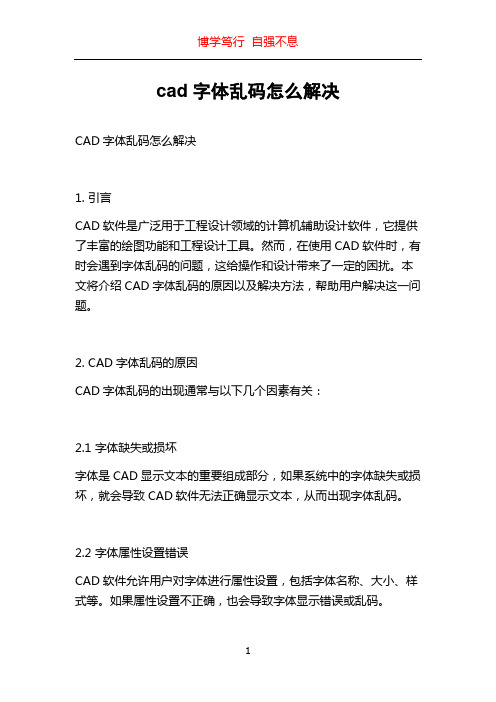
cad字体乱码怎么解决CAD字体乱码怎么解决1. 引言CAD软件是广泛用于工程设计领域的计算机辅助设计软件,它提供了丰富的绘图功能和工程设计工具。
然而,在使用CAD软件时,有时会遇到字体乱码的问题,这给操作和设计带来了一定的困扰。
本文将介绍CAD字体乱码的原因以及解决方法,帮助用户解决这一问题。
2. CAD字体乱码的原因CAD字体乱码的出现通常与以下几个因素有关:2.1 字体缺失或损坏字体是CAD显示文本的重要组成部分,如果系统中的字体缺失或损坏,就会导致CAD软件无法正确显示文本,从而出现字体乱码。
2.2 字体属性设置错误CAD软件允许用户对字体进行属性设置,包括字体名称、大小、样式等。
如果属性设置不正确,也会导致字体显示错误或乱码。
2.3 系统语言设置不匹配CAD软件通常与操作系统的语言设置相关联。
如果操作系统的语言设置与CAD软件的字体设置不匹配,也会导致字体乱码的问题。
3. 解决CAD字体乱码的方法3.1 确认字体是否缺失或损坏首先,用户需要确认系统中的字体是否完整且无损坏。
可以通过以下步骤检查字体:3.1.1 打开字体文件夹:在Windows操作系统中,可以在控制面板中找到“字体”选项,点击进入。
3.1.2 检查字体列表:查看字体列表,确保所需的字体都存在且没有损坏。
如发现字体缺失或损坏,可以尝试重新安装相应的字体文件。
3.1.3 检查CAD字体设置:在CAD软件中,打开字体设置选项,确保所需的字体在字体列表中且未被禁用。
3.2 校正字体属性设置如果字体缺失或损坏不是问题所在,那么用户可以考虑校正字体的属性设置。
可以尝试以下方法:3.2.1 打开字体设置菜单:在CAD软件中,找到字体设置选项,一般位于“工具”或“选项”菜单下。
3.2.2 检查字体属性:确认字体的名称、大小、样式等属性设置是否正确。
确保使用的字体是支持中文字符的。
3.2.3 调整字体设置:如果发现属性设置有误,可以进行调整并重新应用设置。
CAD文字乱码如何解决,丰富自己的字库

CAD文字乱码如何解决,丰富自己的字库摘要:很多时候我们用CAD绘制图纸时需要在CAD图纸插入编辑一些汉字,如一些技术要求、文字说明等,当有时候我们的汉字在图纸中显示的却都是“???”号或者是乱码,特别是在进行图纸交流的时候,可能我们的图纸不是用同一软件绘制,主要原因:字体选择问题,或字体文件缺失,都会引起这样的问题出现。
解决方法:浩辰CAD制图软件和其他的CAD 软件特别是AUTOCAD保持了高度的兼容性,能够有效的解决图纸文字乱码和问好的情况,加载字库简单方便。
正文:很多时候我们用CAD绘制图纸时需要在CAD图纸插入编辑一些汉字,如一些技术要求、文字说明等,当有时候我们的汉字在图纸中显示的却都是“???”号或者是乱码,特别是在进行图纸交流的时候,可能我们的图纸不是用同一软件绘制,主要原因:字体选择问题,或字体文件缺失,都会引起这样的问题出现。
解决方法:浩辰CAD制图软件和其他的CAD 软件特别是AUTOCAD保持了高度的兼容性,能够有效的解决图纸文字乱码和问好的情况,加载字库简单方便。
以下介绍几种方法,有效的避免文字乱码的出现:方法一:从新选择字体。
打开文字样式管理器的窗口,把字体样式改为中文样式,或使用大字体,我们使用的shx字体为CAD专用字体为单字节,而大字体是shx字体中用于显示汉字等双字节文字的字体。
一般的图纸汉字问号问题选择了相应的字体都能有效解决。
方法二:加载字体文件。
针对字体文件的缺失,我们在浩辰CAD制图软件中可以针对性的添加字体文件,也就是图纸中用到什么字体文件就可以在字体库中添加文件。
添加方法:利用属性----查找目标找到软件安装的源目录中的Fonts文件夹,向文件夹中直接添加shx格式的字体文件即可方法三:在图纸交流时用电子传递。
在我们做图纸交流时利用电子传递的方式能够有效的预防我们文件中的字体在软件中缺失的问题,电子传递可以讲图纸和字体文件等一同打包进行输出,这样就可以完全避免将图纸交流时缺失字体文件。
关于CAD字体显示乱码或不正确显示字体的修正步骤

百度文库- 让每个人平等地提升自我!
111 关于CAD字体显示乱码或不正确显示字体的修正步骤
1.解压
2.将解压“fonts”文件夹中的字体全部复制到“C:\Program Files\AutoCAD
2012\Fonts”。
3.打开CAD文件后,若显示
从大字体中选择“tssdchn.shx”即可。
(为提高操作速度,出现上述选择字体时,可在键盘上敲击“T”)
“确定”。
按照以上步骤操作,一般来说,字体均能正确显示。
若还不能正确显示,比如:先打开“特性”
再点击“???”,找出显示问号的是什么字体样式
到CAD“格式”“文字样式”中修改这个字体。
左边找到并点击“_TCH_WINDOW”,中间SHX字体选择“tssdeng.shx”,大字体选择“tssdchn.shx”,点击“应用”。
OK
如果还不能正确显示,则要求设计院提交CAD字体库,然后复制到CAD程序中的Fonts文件内即可。
CAD文字乱码解决方案

CAD文字乱码解决方案
从一些不同客户那边转来的CAD图纸,打开后经常出现文字的乱码,有几种方式解决:
1、想知道某一行文字的内容,在选中文字后按Ctrl+1,打开对象特性管理器(或右键------特性,也可打开),就可以看到该文字内容了(在文字卷帘栏中)。
出现乱码,主要是不同计算机作图时使用了不同的字体(不同行业的字体标准有点不一样),一般都用通用的字体就可避免发生类似问题。
2、打开一个可以正常显示文字的DWG文件,复制一行能够正常显示的文字到有乱码问题的图纸中,接着,单击“标准”工具栏上的“特性匹配”按配。
然后,以正常显示的字体为源对象,让乱码显示的文字特性匹配正常显示的字体,这样就能显示出来了。
(不过,乱码文字太多,这种方式做起来就烦琐了,呵呵。
)
3、另一种方式,就更简单一些。
在“格式------文字样式”菜单命令,在弹出的“文字样式”对话框中,单击“新建”按钮,建立“样式1”,在“SHX字体”、“在大字体”两个下拉列表中分别选择txt.shx ,bigfont.shx字体。
再单击“应用”按钮。
- 1、下载文档前请自行甄别文档内容的完整性,平台不提供额外的编辑、内容补充、找答案等附加服务。
- 2、"仅部分预览"的文档,不可在线预览部分如存在完整性等问题,可反馈申请退款(可完整预览的文档不适用该条件!)。
- 3、如文档侵犯您的权益,请联系客服反馈,我们会尽快为您处理(人工客服工作时间:9:00-18:30)。
在AUTOCAD中,有时当我们打开一些图纸时,会出现大量无法显示文字的乱码,那是因为我们本地没有安装的对方设置的字体。
当然,我们可以去下载字体库,但是,通常这个库是很大的,会占用了大量的硬盘空间,而且不能保证库中一定有对方设置的字体。
1、打开对方CAD文件,发现其中显示大量“????”和其他乱码;
2、不要急,点击“格式”,打开文字样式编辑器,在弹出的对话框中,点“新建”,建立一个新的文字样式,你可以命名为“123”(当然,其它什么名也行),点击字体名底下一个复选框“使用大字体”,这时,原本呈灰色的“字体样式”可以编辑,你选择一个叫“gbcbig.shx”的字体(当然你也可以试试选用其它的大字体,不过本人用了这么久,还是感觉这个字体好,呵呵^_^),至于字体大小嘛,你可以设置10(这个都没关系,到时可以再调嘛),点击“确定”完成设置。
3、返回到主界面,点击绘图栏上的A,在图中输入一行多行字体“ABVDEFG”这个字也是随便打几个字,当作一个介质一样。
点击“特性匹配”命令(如果不知该命令在哪,你可以在命令行中输入快捷键MA即可),点击我们设置的文字“ABCDEFG”,然后再点击那些个乱码,你会发现,他们全部显出原形了,至文字大小,你可以随时放大或缩小,直至你满意为止。
哈哈,就这么简单。
